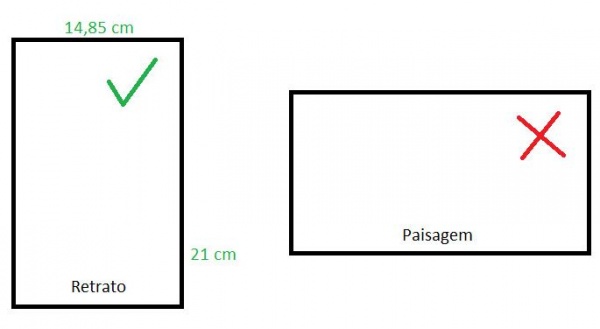Dúvidas Frequentes: Suporte
Índice
- 1 O que é necessário para ativar o interfaceamento com Laboratório de Apoio no Unilab?
- 2 Quais apoios tem etiquetagem primária no Unilab?
- 3 Comando adicional para deixar mais escuro ou mais claro a impressão de etiqueta
- 4 Funcionamento de Importação de Tabela de CH dentro do Unilab
- 5 O que é Tabela de CH?
- 6 O que é posto de coleta informatizado e não informatizado?
- 7 Todas as permissões de envio de pedido/paciente/exame ao site estão liberados, e mesmo assim não está indo. O que fazer?
- 8 Tamanho de papel e posição de impressão de PROTOCOLO e mapa INDIVIDUAL
- 9 Atalhos padrão para o sistema
O que é necessário para ativar o interfaceamento com Laboratório de Apoio no Unilab?
R: Cada Laboratório de Apoio tem suas particularidades, e cada um deles exigem uma informação à ser preenchida no Unilab para que seja feita a ativação da interface.
Abaixo listamos o que alguns dos apoios ativos no sistema Unilab exigem:
Álvaro: Código do laboratório no apoio, chave de interfaceamento, arquivos de críticas (são dois arquivos no formato .XLS) e no momento da ativação da interface com o suporte Uniware, é necessário lhes passar acesso à uma máquina que tenha Álvaro Online para que seja extraído outro arquivo necessário para o interfaceamento. Se for Web Service, o cliente precisa do URL WS, agente e senha.
Cetel/CellMais/São Camilo: Código do laboratório no apoio e arquivo de modelo de exame.
Diagnósticos do Brasil: Código do laboratório no apoio, chave de interfaceamento e arquivos de modelos de exames interfaceados. Se for Web Service, o cliente precisa do URL WS.
Hermes Pardini: Código do laboratório no apoio (é o mesmo login utilizado para acessar ao site dos mesmos). O arquivo de modelo de exames para interfaceamento, o suporte Uniware baixa diretamente do site do apoio.
LabForte: Código do laboratório no apoio, arquivo de modelos de exames e relatório para interfaceamento de exames (neste relatório consta a lista de exames e materiais biológicos).
LabRede: Código do laboratório no apoio e arquivos de modelos de exames (no formato .TXT). * Sobre questões financeiras para ativação desta interface, deve ser tratado diretamente o cliente com o setor comercial da Uniware pelo telefone: (43) 3336-8556 - Ramal 1.
Sérgio Franco: Código do laboratório no apoio de cada unidade (caso tenha) e arquivo de modelos de exames para interfaceamento (no formato .TXT).
Observações: Todos os arquivos de modelos de exames descritos acima que não esteja especificado o formato, são exigidos no formato .XML. Caso não esteja, o interfaceamento não funciona.
Quais apoios tem etiquetagem primária no Unilab?
R: Hermes Pardini no padrão DIRECT.
Alvaro a etiquetagem primária somente via WebService.
Sérgio Franco, LabRede e LabForte.
Comando adicional para deixar mais escuro ou mais claro a impressão de etiqueta
Pode ocorrer da etiqueta do cliente sair impressa muito claro ou muito escuro. Nestes casos, há um comando adicional dentro do Unilab que aparece para preenchimento somente com a senha Uniware.
Zebra
A etiquetadora Zebra aceita valores de 0 a 15, porém recomenda-se aproximarmos o mínimo possível do valor máximo de 15, pois pode ocasionar problemas de super aquecimento na etiquetadora do cliente. Até 12, seria o limite seguro de aumento da temperatura da etiquetadora sem danos. Caso o cliente queria que aumente mais, deixe-lhe ciente do que pode ocorrer e peça permissão para aumentar mesmo com os riscos. Caso o cliente se queixe que está muito escuro, deve-se utilizar valores que se aproximem de zero (5, 4, 3, 2, 1).
Argox
No caso da etiquetadora Argox, os valores permitidos são também de 0 a 15. Pede-se assim como a Zebra, para evitar colocar o valor máximo permitido, ocasionando o super aquecimento da etiquetadora. O indicado seria 10, no máximo. Caso o cliente queria que aumente mais, deixe-lhe ciente do que pode ocorrer e peça permissão para aumentar mesmo com os riscos (até 12). Para clarear a impressão da etiqueta, deve-se utilizar valores que se aproximem de zero (5, 4, 3, 2, 1).
Como se faz?
No campo de "Comandos Adicionais" mostrado na imagem acima, irá preencher primeiramente a letra "D" (densidade) em maiúsculo e na frente do valor. Tem de acessar com usuário Uniware.
Por exemplo: D10
Funcionamento de Importação de Tabela de CH dentro do Unilab
O Unilab importa no sistema por comparação de códigos, quando fazemos a instalação do sistema.
O Unilab tem por padrão as tabelas de AMB, CBHPM, Particular e SUS.
Se o cliente alterar estes códigos que já mandamos no sistema, terá de ajustar manualmente (Cadastros > Tabela de CH), se um atendente do suporte importar uma tabela externa no sistema do cliente, e os códigos forem diferentes (códigos dentro do sistema diferentes dos códigos enviados na tabela de CH para tratamento e importação), só será feita os ajustes de valores de Custo Operacional/CH, índice, porte e filme por comparação de códigos, como exemplo a GLICOSE. Se na tabela a ser atualizada(tabela que cliente enviou para tratamento) a GLICOSE estiver com código 00.01.02 com valor de 15 reais (Custo Op./CH), se a tabela externa, em excel, a GLICOSE estiver com o mesmo código e valor de 20 reais, o Unilab irá comparar o código (00.01.02) e atualizar o valor, por este motivo os códigos de procedimentos são tão importantes no Unilab. Caso o código esteja diferente, o Unilab irá ignora-lo na atualização e deixará da forma que estava antes dentro da tabela de CH no sistema, pois não terá um parâmetro de comparação para realizar a alteração.
O que é Tabela de CH?
R: CH significa: Coeficiente de Honorários, que é uma unidade utilizada para o cálculo dos honorários médicos frente a determinado procedimento. O CH é representado em valor real (R$) o qual é multiplicado pela quantidade de CH’s previstas na tabela (conhecido UCO do convênio).
Em outras palavras mais simplificadas, a tabela de CH dentro do Unilab é a tabela de preços de cada procedimento de cada convênio. Cada convênio tem seus valores em exames, portanto, cada convênio tem sua tabela de CH.
O cálculo do CH dentro do Unilab é: (Índice do porte X Valor do porte) + (Custo Operacional ou CH X UCO). UCO significa: Unidade de Custo Operacional.
A CH é um valor estipulado entre prestador e operadora de plano de saúde no momento do credenciamento.
O que é posto de coleta informatizado e não informatizado?
Há dois tipos de postos de coleta dentro do sistema Unilab. O Informatizado e o não informatizado.
O informatizado é a unidade que também tem Unilab instalado em uma máquina. Um banco de dados separado da central, porém, uma cópia dele já que são a mesma unidade em locais diferentes. O posto informatizado realiza transmissão de dados com a central, que é a forma de manter seu sistema atualizado igual ao da central e enviar os pedidos cadastrados.
O posto NÃO informatizados são os que estão na mesma base de dados da central. Geralmente acessam por acesso remoto do Windows com nosso sistema Data-Center ou TS (Terminal Service) próprio do laboratório desenvolvido por um técnico de informática pessoal.
Todas as permissões de envio de pedido/paciente/exame ao site estão liberados, e mesmo assim não está indo. O que fazer?
Pode ocorrer dentro do Unilab de todas as travas que possa impedir um pedido ou um exame de ir ao site, estão liberados, mas mesmo assim não vai!
Quando ocorrer estes casos, basta alterar o pedido e confirmar novamente, sem alterações nenhuma. Somente altera e confirma e tente reenviar o pedido ao site. Veja que o exame que não estava indo (em casos de envio parcial) ou o pedido inteiro (em casos de envio total) irá ao site agora!
Isto ocorre quando algum exame está sem permissão para ir ao site, o pedido com ele já foi cadastrado e digitado o seu resultado. O cliente percebeu que o exame estava sem liberação em suas configurações de envio, dá-lhe o direito de ir ao site, e reenvia o pedido em questão ao site.
Porém, como o exame já estava cadastrado dentro do pedido já liberado, continua com a regra antiga de envio de laudos para a internet. Neste caso é necessário então somente alterar o pedido para que o Unilab possa identificar a mudança realizada nas regras do exame, e enviar novamente ao site.
Tamanho de papel e posição de impressão de PROTOCOLO e mapa INDIVIDUAL
Frequentemente cliente entra em contato informando que a impressão está saindo cortado ou torto.
Primeiramente, algumas coisas tem de ficar fixadas para atender o cliente.
No modelo 1 de protocolo e mapa, funciona impressão do tamanho A4.
Já no modelo 2, que seriam duas impressões em um papel, protocolo e mapa individual (gráfico) imprime somente em tamanho de papel A5 (14,85 cm X 21,00 cm). No Unilab não funciona mandar a impressão em papel A4 e depois cortar. Tem de cortar antes e colocar cortado dentro da impressora.
Neste caso ficam dois protocolos no tamanho A6. Para que imprima corretamente, tem de mandar impressão de protocolo em pares, se não ficará centralizado no papel de forma incorreta.
A posição do papel na impressora deve ser sempre em RETRATO (Salvo raras exceções que a impressora aceita em paisagem).
Tem de cortar o papel então, colocá-lo na posição em retrato na impressora e ajustar as réguas em torno do papel para que a impressora não faça a impressão torta.
Não se esqueça também de olhar dentro do Unilab se o tamanho está correto na ALTURA (21) e LARGURA (14,85). O que define se será impresso em paisagem ou retrato é a orientação do papel também dentro do Unilab nas configurações.
*Se o cliente for Data-Center: NÃO SE ESQUEÇA DE FAZER TUDO ISTO QUE ESTÁ ESCRITO ACIMA, E OLHAR AS CONFIGURAÇÕES DE IMPRESSÃO DO ADOBE!!!!!
(No ADOBE: Dimensionamento de páginas deve estar para reduzir ou ajustar à área imprimível. O checkbox "Girar automaticamente e centralizar" e "Escolher origem do papel por tamanho da página do PDF" devem estar marcados).
Atalhos padrão para o sistema
| Cadastros: | Alt | + | C | ||||
| Configurações: | Alt | + | C | + | G | ||
| Configurações de relatórios: | Alt | + | C | + | N | ||
| Laboratórios: | Alt | + | C | + | B | ||
| Postos de Coleta: | Alt | + | C | + | S | ||
| Modelos de Etiqueta: | Alt | + | C | + | M | ||
| Movimentação | Alt | + | M | ||||
| Interfaceamento: | Alt | + | M | + | I | ||
| Laboratório de apoio: | Alt | + | M | + | I | + | L |
| Equipamento: | Alt | + | M | + | I | + | E |
| Resultado: | Alt | + | M | + | R | ||
| Soroteca: | Alt | + | M | + | S | ||
| Triagem Pedido: | Alt | + | M | + | T | ||
| Orçamento: | Alt | + | M | + | O | ||
| Entrega de Resultado: | Alt | + | M | + | E |